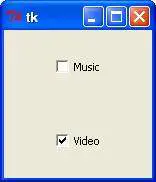آموزش پایتون - Checkbutton
ویجت Checkbutton برای نمایش تعدادی گزینه به کاربر به عنوان دکمههای تغییر وضعیت استفاده میشود. سپس کاربر میتواند یک یا چند گزینه را با کلیک بر روی دکمه مربوط به هر گزینه انتخاب کند.
همچنین میتوانید ه جای متن ، تصویر نمایش دهید.
سینتکس (Syntax)
سینتکس برای ایجاد این ویجت به این صورت می باشد −
w = Checkbutton ( master, option, ... )
پارامترها (Parameters)
-
master (اصلی) − این نماینده پنجره والد (والدین) است.
-
options (گزینهها) − اینجا لیستی از معمولترین گزینههای استفاده شده برای این ویجت آمده است. این گزینهها میتوانند به عنوان جفتهای کلید-مقدار با کاما جدا شده، استفاده شوند.
| شماره | گزینه و توضیحات |
|---|---|
| 1 |
activebackground (پسزمینهیفعال) رنگ پسزمینهی دکمهی تغییر وضعیت (checkbutton) هنگامی که ماوس روی آن است. |
| 2 |
activeforeground (پیشزمینهیفعال) رنگ پیشزمینهی دکمهی تغییر وضعیت (checkbutton) هنگامی که ماوس روی آن است. |
| 3 |
bg (پسزمینه) رنگ پسزمینهی عادی نمایش داده شده پشت برچسب (label) و نشانگر (indicator). |
| 4 |
bitmap (تصویر نمایش تصویر یکطرفه (monochrome) روی یک دکمه. |
| 5 |
bd (حاشیهیپیشپرده) اندازه حاشیه اطراف نشانگر (indicator). پیشفرض ۲ پیکسل است. |
| 6 |
command (فرمان) یک رویه (procedure) که هر بار کاربر وضعیت این دکمهی تغییر وضعیت را تغییر میدهد، فراخوانی میشود. |
| 7 |
cursor (نشانگر) اگر این گزینه را به نام یک نشانگر (مثل arrow, dot و غیره) تنظیم کنید، نشانگر ماوس به آن الگو تغییر خواهد کرد هنگامی که روی دکمهی تغییر وضعیت (checkbutton) است. |
| 8 |
disabledforeground (پیشزمینهیغیرفعال) رنگ پیشزمینهی متن دکمهی تغییر وضعیت (checkbutton) غیرفعال شده. |
| 9 |
font (قلم) قلم مورد استفاده برای متن. |
| 10 |
fg (رنگپیشزمینه) رنگ استفاده شده برای نمایش متن. |
| 11 |
height (ارتفاع) تعداد خطوط متن بر روی دکمهی تغییر وضعیت (checkbutton). پیشفرض ۱ است. |
| 12 |
highlightcolor (رنگبرجسته) رنگ برجستهی فوکوس هنگامی که دکمهی تغییر وضعیت (checkbutton) فوکوس دارد. |
| 13 |
image (تصویر) نمایش تصویر گرافیکی روی دکمهی تغییر وضعیت (checkbutton). |
| 14 |
justify (همترازی) اگر متن حاوی چند خط است، این گزینه کنترل میکند که متن چگونه همتراز شود: CENTER، LEFT یا RIGHT. |
| 15 |
offvalue (ارزشخاموش) معمولاً هنگامی که دکمهی تغییر وضعیت (checkbutton) خاموش میشود (خارج از حالت روشن)، متغیر کنترل مرتبط با آن به ۰ تنظیم میشود. با تنظیم offvalue به آن ارزش میتوانید یک مقدار جایگزین برای حالت خاموش تعیین کنید. |
| 16 |
onvalue (ارزشروشن) معمولاً هنگامی که دکمهی تغییر وضعیت (checkbutton) روشن میشود، متغیر کنترل مرتبط با آن به ۱ تنظیم میشود. با تنظیم onvalue به آن ارزش میتوانید یک مقدار جایگزین برای حالت روشن تعیین کنید. |
| 17 |
padx (فاصلهیافقی) چقدر فضا را برای چپ و راست دکمهی تغییر وضعیت (checkbutton) و متن ایجاد کنید. پیشفرض ۱ پیکسل است. |
| 18 |
pady (فاصلهیعمودی) چقدر فضا را برای بالا و پایین دکمهی تغییر وضعیت (checkbutton) و متن ایجاد کنید. پیشفرض ۱ پیکسل است. |
| 19 |
relief (تسکیر) با مقدار پیشفرض، relief=FLAT، دکمهی تغییر وضعیت (checkbutton) از پسزمینهی خود برجسته نمیشود. شما میتوانید این گزینه را به یکی از سبکهای دیگر تنظیم کنید. |
| 20 |
selectcolor (رنگانتخاب) رنگ دکمهی تغییر وضعیت (checkbutton) هنگامی که روشن میشود. پیشفرض selectcolor="red" است. |
| 21 |
selectimage (تصویرانتخاب) اگر این گزینه را به یک تصویر تنظیم کنید، آن تصویر هنگامی که دکمهی تغییر وضعیت (checkbutton) روشن میشود، نمایش داده خواهد شد. |
| 22 |
state (وضعیت) پیشفرض وضعیت=NORMAL است، اما میتوانید از state=DISABLED برای خاکستری کردن کنترل و غیرفعال کردن آن استفاده کنید. اگر ماوس در حال حاضر روی دکمهی تغییر وضعیت (checkbutton) است، وضعیت ACTIVE است. |
| 23 |
text (متن) برچسب (label) نمایش داده شده کنار دکمهی تغییر وضعیت (checkbutton). از خطهای جدید ("n\") برای نمایش چند خط متن استفاده کنید. |
| 24 |
underline (زیرخطآوری) با مقدار پیشفرض -1، هیچ یک از حروف برچسب متن زیرخط ندارند. این گزینه را به اندیس یک کاراکتر در متن تنظیم کنید (از صفر شمارش کنید) تا آن حرف دارای زیرخط شود. |
| 25 |
variable (متغیر) متغیر کنترل کنندهای که وضعیت کنونی دکمهی تغییر وضعیت (checkbutton) را پیگیری میکند. معمولاً این متغیر یک IntVar است و ۰ به معنی خاموش بودن و ۱ به معنی روشن بودن را نشان میدهد، همچنین به گزینههای offvalue و onvalue بالا رجوع کنید. |
| 26 |
width (عرض) عرض پیشفرض یک دکمهی تغییر وضعیت (checkbutton) توسط اندازه تصویر یا متن نمایش داده شده تعیین میشود. میتوانید این گزینه را به تعدادی از کاراکترها تنظیم کنید و دکمهی تغییر وضعیت همیشه فضای کافی برای آن تعداد کاراکتر خواهد داشت. |
| 27 |
wraplength (طولخط) میتوانید این گزینه را به تعدادی از کاراکترها تنظیم کنید و همه خطوط به قطعههایی با طول کمتر از این تعداد تقسیم میشوند. |
متدها (Methods)
در زیر متدهای استفاده شده برای این ویجت آورده شده است:
| شماره | متد و توضیحات |
|---|---|
| 1 |
deselect() (عدمانتخاب) دکمهی تغییر وضعیت (checkbutton) را پاک میکند (غیرفعال میکند). |
| 2 |
flash() (درخشاندن) دکمهی تغییر وضعیت (checkbutton) را چند بار بین رنگهای فعال و عادیاش تغییر می دهد |
| 3 |
invoke() (فراخوانی) میتوانید این متد را فراخوانی کنید تا عملکردهایی که اگر کاربر روی دکمهی تغییر وضعیت (checkbutton) کلیک کند، اتفاق میافتاد، را دریافت کنید. |
| 4 |
select() (انتخاب) دکمهی تغییر وضعیت (checkbutton) را تنظیم میکند (روشن میکند). |
| 5 |
toggle() (تعویض) دکمهی تغییر وضعیت (checkbutton) را غیرفعال میکند اگر روشن شده باشد، و اگر خاموش باشد، آن را روشن میکند. |
مثال (Example)
from tkinter import *
import tkinter
top = tkinter.Tk()
CheckVar1 = IntVar()
CheckVar2 = IntVar()
C1 = Checkbutton(top, text = "Music", variable = CheckVar1, \
onvalue = 1, offvalue = 0, height=5, \
width = 20)
C2 = Checkbutton(top, text = "Video", variable = CheckVar2, \
onvalue = 1, offvalue = 0, height=5, \
width = 20)
C1.pack()
C2.pack()
top.mainloop()زمانی که کد فوق اجرا میشود، نتیجهی زیر را تولید میکند −